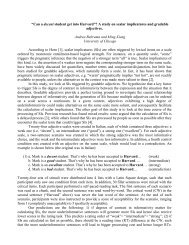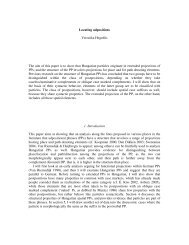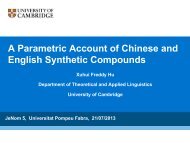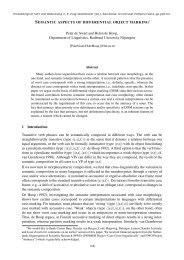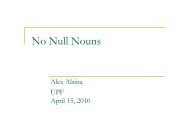5 - Recursos y módulos interactivosDe forma pre<strong>de</strong>terminada se ignora en la comparación el que el texto esté en mayúsculas ominúsculas. Hay una opción para hacer que la comparación sea sensible a ellas.4. Emparejamiento: son unas preguntas muy productivas y flexibles. Consisten en una lista<strong>de</strong> nombres o enunciados que <strong>de</strong>ben ser correctamente emparejados con otra lista <strong>de</strong>nombres o enunciados. Por ejemplo "Empareje la capital con el país" con las dos listas:a)Japón, Canadá, Italia y b) Tokio, Ottawa, Roma. Es posible tener repetidas entradas enuna <strong>de</strong> las listas pero se <strong>de</strong>be tener cuidado con hacer las repeticiones idénticas. Porejemplo "I<strong>de</strong>ntifique el tipo <strong>de</strong> estas criaturas" con las listas a) Gorrión, Vaca, Hormiga,Perro y b)Pájaro, Animal, Insecto, Animal.De forma diferente a la pregunta Multiopción don<strong>de</strong> las opciones se mostraban en unor<strong>de</strong>n aleatorio, la primera lista <strong>de</strong> datos no es barajada sino mostrada en el mismo or<strong>de</strong>nen que fue introducida. Esto permite construir preguntas "Or<strong>de</strong>nadas". Consi<strong>de</strong>re lapregunta "Or<strong>de</strong>na los autores siguientes por fecha <strong>de</strong> nacimiento”, con las listas a) 1., 2.,3., 4. y b) Espronceda, Quevedo, Garcilaso <strong>de</strong> la Vega, Luciano <strong>de</strong> Samosatra. La segundalista (b) es barajada antes <strong>de</strong> ser usada en la pregunta.5. Numérica: Este tipo <strong>de</strong> pregunta requiere un número como respuesta. En su forma mássimple requiere <strong>de</strong> sólo una respuesta. Por ejemplo "¿Cuánto es 2 más 2?" con lasrespuesta 4 dando un salto hacia a<strong>de</strong>lante. Sin embargo, es mejor especificar un rango <strong>de</strong>números. Así, si la pregunta fuera "¿Cuánto es 10 dividido por 3" sería necesario dar larespuesta como "Mínimo:Máximo", es <strong>de</strong>cir, dos valores separados por dos puntos (:).Así si se da 3.33:3.34 como el rango aceptable para la respuesta, las respuestas 3.33,3.333, 3.3333... serán todas ellas tomadas como respuestas correctas. Las respuestas"Incorrectas" incluirían 3.3 (menos <strong>de</strong>l mínimo) y 3.4 (mayor que el mínimo).Se permite más <strong>de</strong> una respuesta correcta y las respuestas pue<strong>de</strong>n ser un único valor o unpar <strong>de</strong> valores. Note que el or<strong>de</strong>n en que las respuestas son comprobadas es Respuesta 1,Respuesta 2... así que hay que tener cuidado si la contestación <strong>de</strong>seada tiene que aparecer.Por ejemplo la pregunta "¿Cuándo murió Cervantes?" <strong>de</strong>bería tener el único valor <strong>de</strong>1616, la respuesta exacta, y el par <strong>de</strong> valores 1610:1620, como respuestas menos exactas.El or<strong>de</strong>n en el que estos valores <strong>de</strong>berían ser comprobados es, obviamente, 1616, <strong>de</strong>spués1610:1620. La primera respuesta <strong>de</strong>bería tener el comentario "Es correcto" mientras que elcomentario a la otra respuesta <strong>de</strong>bería ser "Estás cerca, has puesto la década correcta".6. Ensayo: Se <strong>de</strong>spliega una caja para que los alumnos puedan escribir libremente. Son larespuesta a la necesidad <strong>de</strong> poner preguntas abiertas. Ejemplo: pedirles que escriban unaopinión, un resumen <strong>de</strong> lo leído...Los cuadros para introducir el texto <strong>de</strong> respuestas y refuerzos no tienen activado <strong>de</strong> formapre<strong>de</strong>terminada el editor <strong>de</strong> texto HTML. Este editor se pue<strong>de</strong> activar usando la casilla <strong>de</strong>selección adjunta. Una vez marcada la casilla hay que dirigirse al fondo <strong>de</strong> la página y presionarel botónpara que aparezca el editor en ese cuadro <strong>de</strong> texto.Alternativamente, pue<strong>de</strong> escribir las marcas HTML que necesite para dar formato al texto <strong>de</strong>respuestas y refuerzos. No obstante, tenga cuidado con los formatos añadidos en las preguntas <strong>de</strong>tipo respuesta corta y numéricas. Las marcas HTML pue<strong>de</strong>n evitar que el or<strong>de</strong>nador reconozcauna palabra o un número, si da la casualidad <strong>de</strong> que se insertan en medio <strong>de</strong> la expresión areconocer.66
5 - Recursos y módulos interactivosA<strong>de</strong>más <strong>de</strong> páginas <strong>de</strong> preguntas, también es posible añadir páginas <strong>de</strong> ramificación o unatabla <strong>de</strong> ramas. Divi<strong>de</strong>n la lección en varias ramas que se pue<strong>de</strong>n seguir separadamente. Cadarama viene i<strong>de</strong>ntificada por un botón. Los saltos a partir <strong>de</strong> una página <strong>de</strong> ramificación nocontribuyen a la calificación <strong>de</strong> la lección. Cada rama <strong>de</strong>be terminar en una marcador<strong>de</strong>nominado final <strong>de</strong> rama que es una página sin pregunta que <strong>de</strong>vuelve al alumno a la tabla <strong>de</strong>ramas original.Figura 42. Tabla <strong>de</strong> ramas <strong>de</strong> una lecciónLas tablas <strong>de</strong> ramificación se introducen como las páginas <strong>de</strong> preguntas, siguiendo elenlace añadir una tabla <strong>de</strong> ramas. Después <strong>de</strong> la tabla se podrán añadir páginas <strong>de</strong> preguntascorrespondientes a varias ramas, separadas entre sí por sendos finales <strong>de</strong> rama. Es <strong>de</strong>cir, cadatabla <strong>de</strong> ramas irá seguida por las páginas <strong>de</strong> sus correspondientes ramas, cada una <strong>de</strong> ellasacabada por una página fin <strong>de</strong> rama. El formulario <strong>de</strong> edición <strong>de</strong> una página <strong>de</strong> ramificaciónconsta <strong>de</strong> campos para introducir varios elementos <strong>de</strong> texto:●●●Título: será el nombre <strong>de</strong> la página y también el i<strong>de</strong>ntificador para saltar a ella <strong>de</strong>s<strong>de</strong> otraspáginas <strong>de</strong> la lección. Debe ser conciso.Contenido: se pue<strong>de</strong> introducir aquí todo el texto que sea necesario para explicar lasdiferentes ramas o secciones, su contenido, propósito, etc.Descripción: es un i<strong>de</strong>ntificador corto <strong>de</strong> la rama o sección. Este es el texto que aparecerá enlos botones <strong>de</strong> salto <strong>de</strong> la tabla <strong>de</strong> rama, así que <strong>de</strong>berían ser sólo una o pocas palabras cadauno. A cada <strong>de</strong>scripción se le asocia un salto que indicará qué página se presentará cuando sepresione ese botón.5.2 - CuestionariosLa actividad Cuestionario nos permite construir listas <strong>de</strong> preguntas que se presentan alalumno. Una vez respondidas por éste, el propio programa se encarga <strong>de</strong> dar una calificación porello. Pensemos en evaluaciones iniciales (tener una primera i<strong>de</strong>a <strong>de</strong> lo que sabe cada alumno, <strong>de</strong>lo que no sabe y <strong>de</strong> lo que sabe mal), en exámenes tipo test (con la inmensa ventaja <strong>de</strong> que lacorrección es inmediata), en pruebas <strong>de</strong> nivel <strong>de</strong> competencia curricular, en todas lasposibilida<strong>de</strong>s <strong>de</strong> autoevaluación (aunque nunca como herramienta única <strong>de</strong> medición)...67